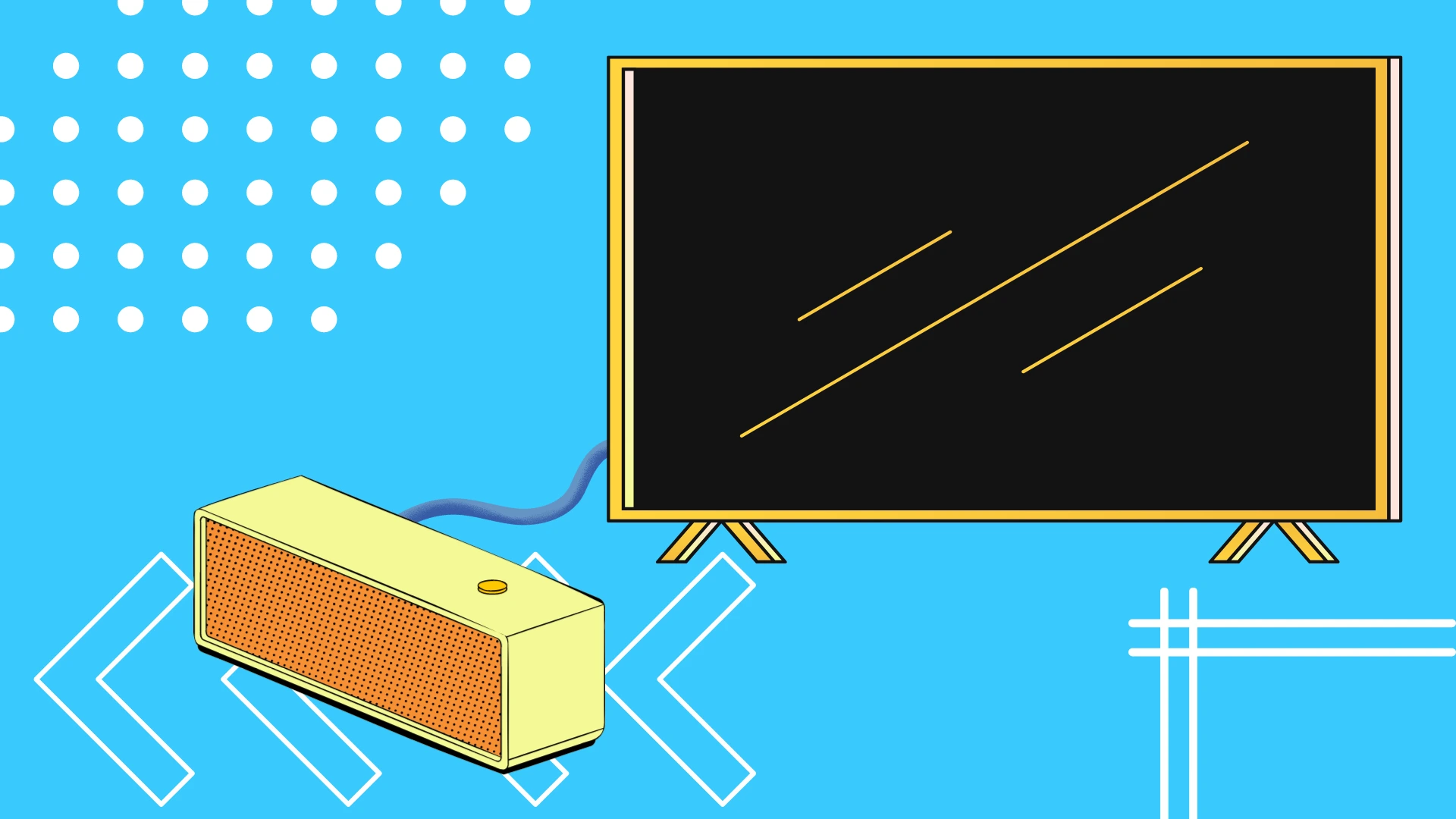Pri povezovanju Samsung soundbarja s televizorjem Samsung imate na voljo več preprostih možnosti: HDMI, optični kabel, Bluetooth ali Wi-Fi. Razpoložljivi načini povezovanja se razlikujejo glede na model soundbara, saj soundbarji višjega razreda običajno podpirajo vse vrste povezav, cenovno ugodni modeli pa lahko podpirajo le nekatere. Tukaj je kratek pregled vsake možnosti povezave:
- Povezava HDMI (HDMI ARC)
- Prednosti: Najboljši način povezave, podpira nestisnjen zvok, minimalna zakasnitev.
- Slabosti: možnost prenosa podatkov prek povezave HDMI: Zasede vrata HDMI na televizorju.
- Povezava z optičnim kablom
- Prednosti: Ne uporablja vrat HDMI.
- Slabosti: Zvočne formate (5.1 in višje) prenaša v stisnjeni obliki, kar lahko povzroči rahlo izgubo kakovosti.
- Povezava Bluetooth
- Prednosti: Sodoben standard za povezovanje zvočnikov, z novejšimi različicami Bluetooth podpira večkanalni zvok.
- Slabosti: Vgrajena je funkcija Bluetooth Bluetooth, ki omogoča povezovanje z drugimi napravami: Potencialni zamik zvoka v primerjavi z ustnicami igralcev. Novejši modeli televizorjev to težavo rešujejo z zamikom slike, ki se ujema z zvokom.
- Povezava Wi-Fi
- Prednosti: V primerjavi z Bluetooth podpira širši podatkovni kanal.
- Zahteve: Za povezavo je potrebna aplikacija Samsung SmartThings.
Kako povezati Samsung Soundbar s televizorjem Samsung prek HDMI
Najpogostejši in najlažji način povezovanja zvočnega stolpca s televizorjem je uporaba priključka HDMI. V nadaljevanju je opisan vodnik po korakih, ki vam bo pomagal pri njegovi nastavitvi:
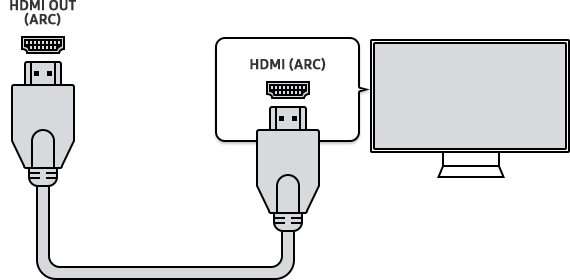
Vodnik za priključitev soundbara prek HDMI
- Pripravite kabel HDMI: Prepričajte se, da kabel HDMI podpira ARC (povratni zvočni kanal). Ta vrsta kabla prenaša zvok iz televizorja v zvočno ploščo in v ta namen uporablja namenske vodnike.
- Povežite se s televizorjem: En konec kabla HDMI priključite na vrata HDMI IN (ARC), kot je prikazano na sliki. Ta vrata, ki se pri novejših televizorjih včasih imenujejo eARC, so edina vrata, ki lahko prenašajo zvok iz televizorja v zvočno vrstico.
- Priključitev na zvočno ploščo: Drugi konec kabla HDMI priključite na vrata HDMI OUT (TV-ARC).
- Vklopite zvočno vrstico: Vklopite zvočno vrstico in nastavite možnost Vir na D.IN.
- Omogočite funkcijo ARC na televizorju: Pri modelih televizorjev pred letom 2020 vklopite funkcijo Anynet+ (HDMI CEC), da aktivirate ARC. Pri modelih iz leta 2020 in novejših modelih nastavite zvočni izhod na HDMI. Pojdite v Nastavitve > Zvok > Izhod zvoka in izberite Sprejemnik (HDMI).
Kako povezati Samsung Soundbar s televizorjem Samsung prek optičnega kabla
Optični kabel je odlična možnost, če vaš televizor nima dovolj priključkov HDMI.
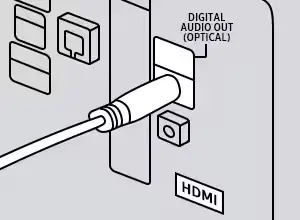
Smernice za priključitev zvočnega stolpca Soundbar z optičnim kablom:
- Vklopite naprave: Vklopite televizor in zvočno ploščo.
- Nastavite način za zvočno vrstico: – Nastavite način za zvočno vrstico: Pritisnite gumb Vir in ga nastavite na način D.IN.
- Priključite optični kabel: En konec digitalnega optičnega kabla priključite na vrata OPTICAL OUT televizorja, drugega pa na vrata DIGITAL AUDIO IN (OPTICAL) na zvočni plošči. Pri priključevanju kabla na televizor bodite previdni. Laser oblikuje optično svetlobo v teh vratih, zato ne glejte neposredno v vrata.
- Prilagodite nastavitve televizorja: Na televizorju odprite “Nastavitve”.
- Izberite “Sound” (Zvok) in nato izberite Audio Out (Zvočni izhod).
- Izberite “Audio Output/Optical”.
- Zvočna vrstica bo zdaj predvajala zvok iz optičnega vhoda.
Kako povezati Samsung Soundbar s televizorjem Samsung prek povezave Bluetooth
Povezava Bluetooth ponuja udobje brezžične povezave, čeprav ima lahko v primerjavi s povezavo HDMI slabšo kakovost in večjo zakasnitev. Če želite soundbar povezati s televizorjem prek povezave Bluetooth, sledite naslednjim korakom:
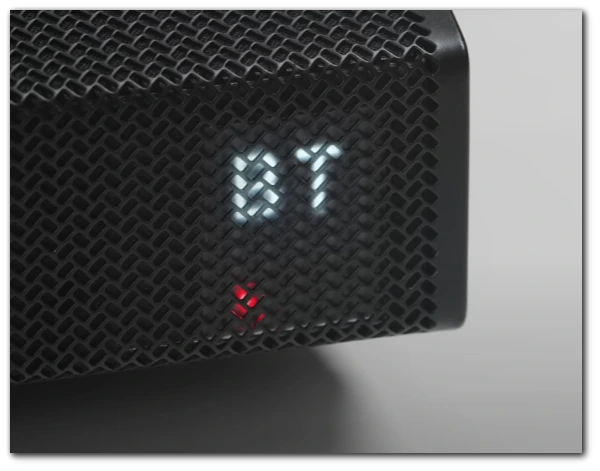
Navodila za povezovanje zvočnega stolpca Soundbar prek povezave Bluetooth:
- Soundbar nastavite na način Bluetooth:
- Vklopite Bluetooth: Pritisnite gumb “Vir” na zvočni vrstici in jo nastavite na način “BT”.
- Prikaz se bo po nekaj sekundah spremenil v “BT PAIRING” (Povezovanje BT) ali v “BT READY” (Pripravljen na BT), če je bil pred tem povezan z napravo.
- Vstopite v način seznanjanja:
- Ko se prikaže “BT READY”, pritisnite in več kot 5 sekund držite gumb “Source” na zvočni vrstici, dokler se ne prikaže “BT PAIRING”.
- Dostopite do televizijskih nastavitev:
- Na televizorju odprite Nastavitve.
- Izberite Izhod zvoka:
- Pojdite do “Sound” in nato izberite “Audio Output”.
- Izberite zvočnik Bluetooth:
- Izberite “Seznam zvočnikov Bluetooth”.
- Povežite in povežite:
- Izberite zvočnik s seznama in izberite “Pair and Connect”.
- Po teh korakih lahko zvočnik Soundbar preprosto seznanite in povežete s televizorjem prek povezave Bluetooth.
Kako povezati Samsung Soundbar s televizorjem Samsung prek omrežja Wi-Fi
Če zvočna vrstica podpira povezavo Wi-Fi, je ta povezava boljša od povezave Bluetooth.
Navodila za povezovanje zvočnega stolpca prek omrežja Wi-Fi:
V zvočni vrstici omogočite način Wi-Fi: Prepričajte se, da je zvočna vrstica Samsung nastavljena na način Wi-Fi. To storite tako, da pritisnete namenski gumb Wi-Fi na hrbtni strani zvočne vrstice ali z gumbom Vir na daljinskem upravljalniku izberete Wi-Fi kot vhodni vir.
Če imate modele televizorjev 2016-2018, se bo ob vklopu načina Wi-Fi, ko je televizor vklopljen, na zaslonu pojavil poziv za samodejni način povezave.
- Nastavitev povezave Wi-Fi: To lahko storite z uporabo pametnega telefona. Za pravilno nastavitev mora biti povezan z istim omrežjem Wi-Fi kot televizor Samsung.
- Iz trgovine Google Play Store ali Apple App Store prenesite in namestite aplikacijo Samsung SmartThings v svojo mobilno napravo.
- Odprite aplikacijo SmartThings: v mobilni napravi in tapnite ikono Dodaj (+), da začnete postopek nastavitve.
- Dodajte zvočno vrstico: Na zaslonu izberite “Dodaj napravo”. Izberite ustrezno blagovno znamko zvočnih plošč tako, da tapnete “AV” in nato “Soundbar” (Samsung ali Samsung Harman Kardon).
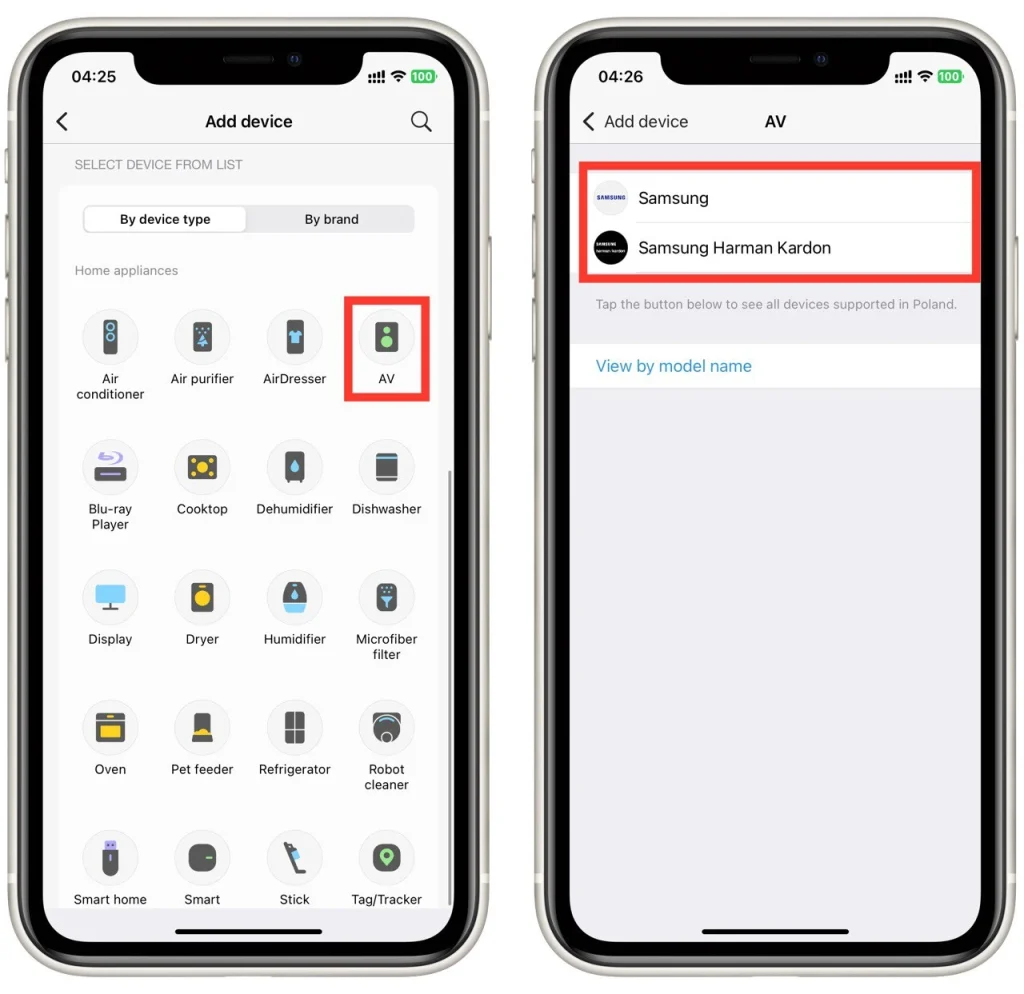
Začnite postopek povezovanja: Vaša mobilna naprava bo poiskala zvočno ploščo in se z njo povezala.
Konfigurirajte nastavitve televizorja:
V televizorju Samsung odprite meni Nastavitve.
Izberite “Zvok” in nato “Izhod zvoka”.
Kot izhod izberite Soundbar: